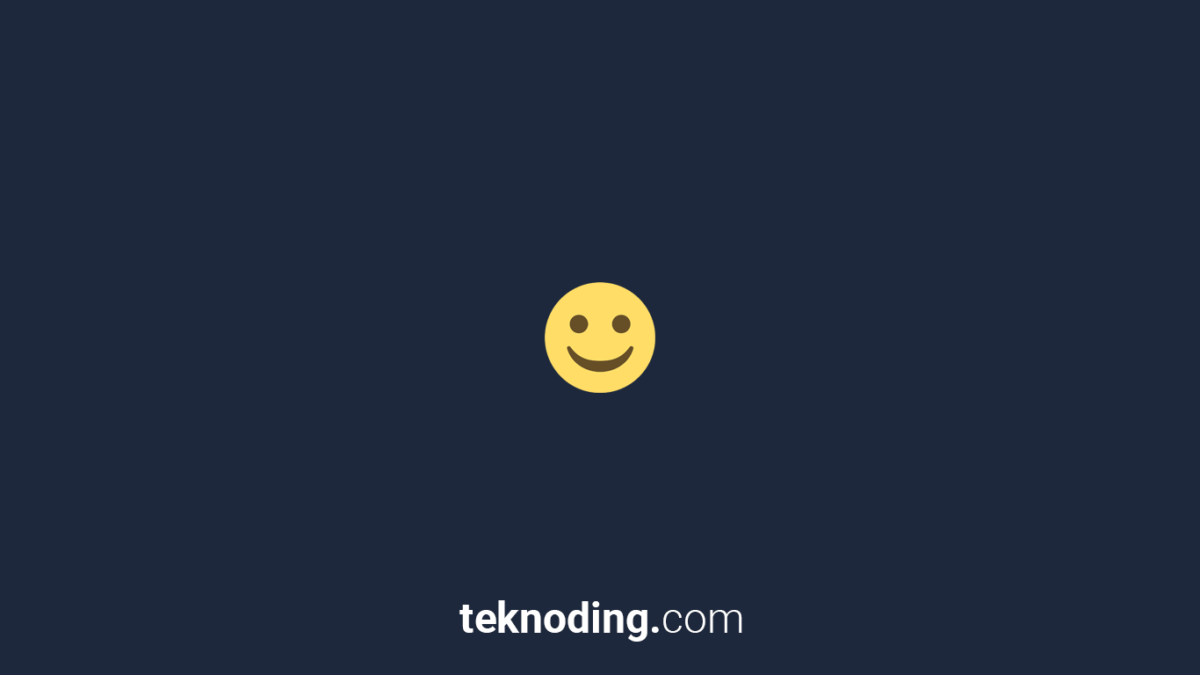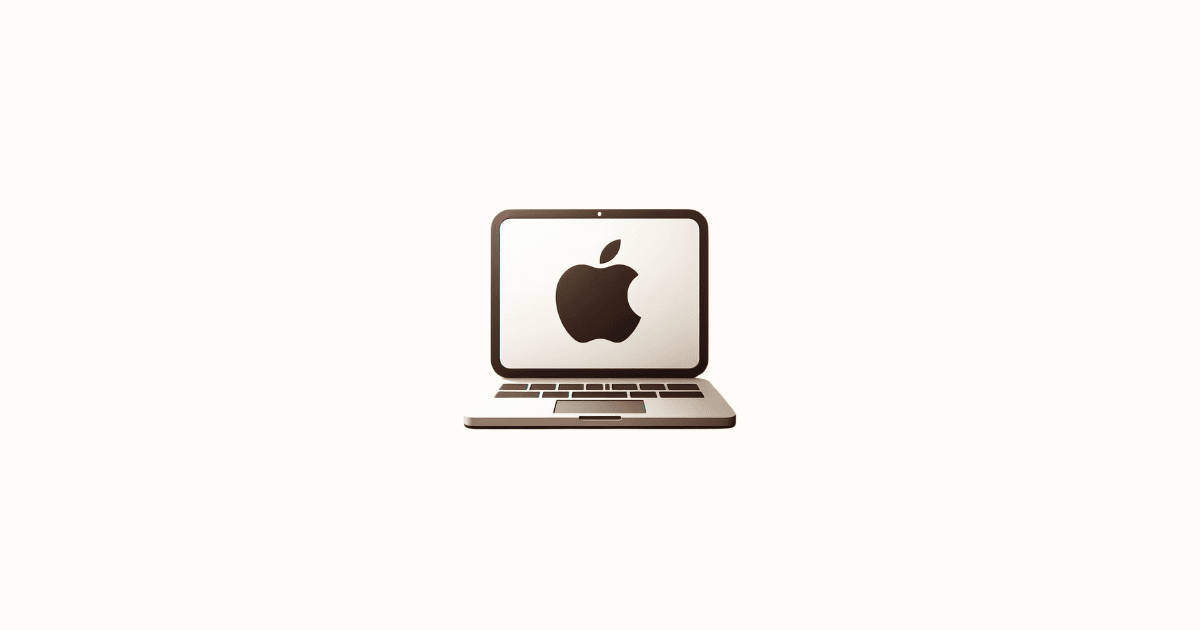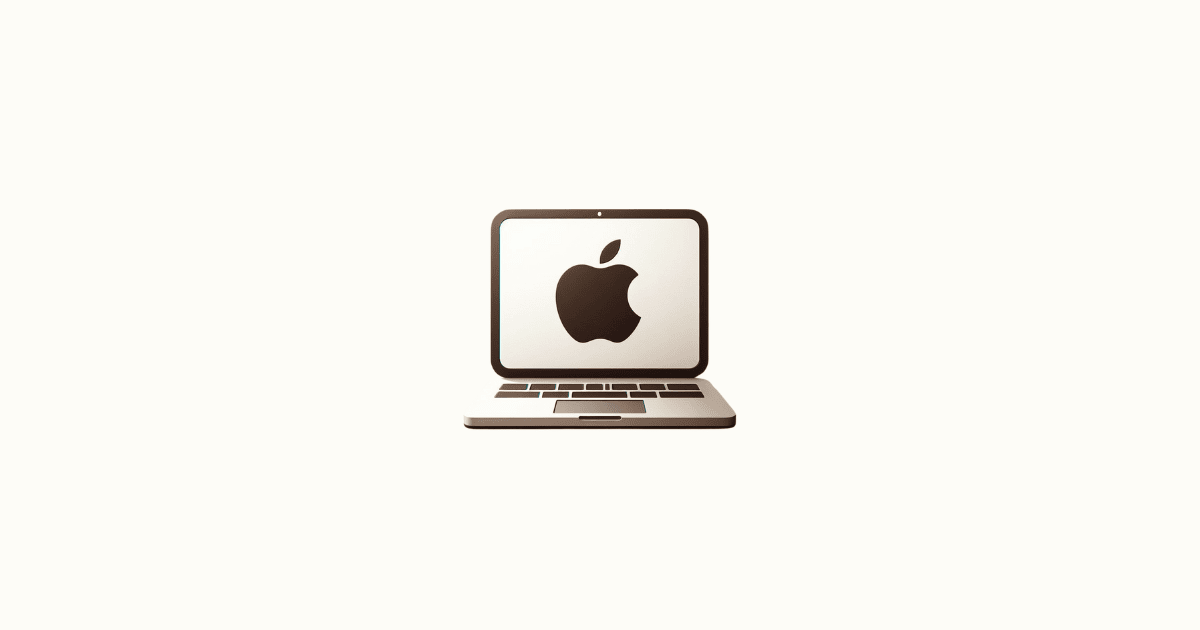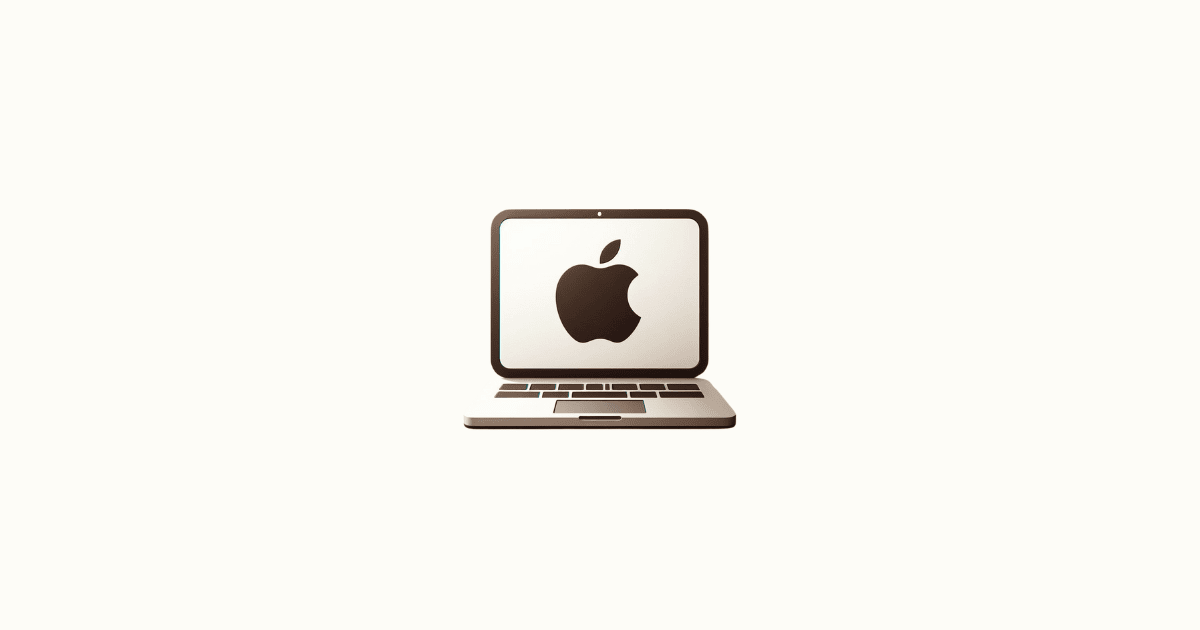Cara mengaktifkan dan menggunakan emoji di Mac OS X, pada perangkat laptop Macbook dan PC iMac.
Emoji sering digunakan untuk mengekspresikan emosi, ide, dan sesuatu yang ada di dalam pikiran.
Kita biasa menggunakan emoji, ketika bermain sosial media seperti Facebook atau Twitter.
Serta melakukan aktivitas chatting, dengan perangkat Smartphone iPhone atau Android kita.
Nah, bagaimana jika menggunakan emoji pada Macbook atau iMac kita ?
Selengkapnya, berikut mari kita simak lebih lanjut caranya:
Cara Memunculkan Emoji dan Simbol di Mac OS:
- Pastikan posisi kursor mouse, berada pada kotak teks kosong, yang ingin kalian tambahkan emoji.
- Seperti contohnya, kotak status Facebook, atau kotak postingan Twitter.
- Selanjutnya, gunakan shortcut atau pintasan keyboard Command + Control + Spacebar.
- Lalu klik pada icon di bagian pojok kanan atas. Untuk melihat daftar emoji lebih detail, dari berbagai kategori.
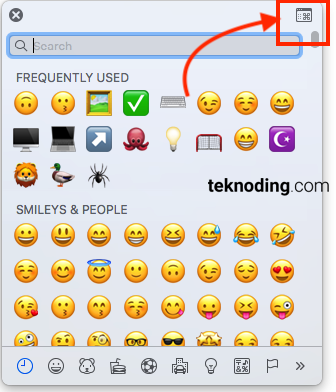
- Sekarang, kalian pilih atau klik 2 kali, pada emoji yang ingin kalian sisipkan atau tambahkan.
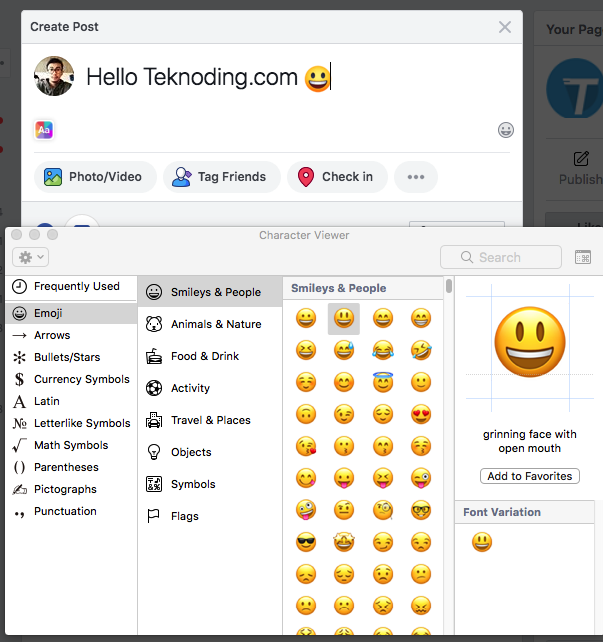
- Kalian juga bisa menggunakan simbol lainnya, dan mencari beberapa emoji atau simbol pada kolom pencarian.
Cara Menambahkan Emoji Picker ke Menu bar.
Bagi kalian yang tidak ingin terus-terusan, menggunakan pintasan atau shortcut keyboard.
Cara lainnya, untuk mengakses atau menampilkan emoji, kalian bisa menambahkan emoji picker ke menu bar.
- Pertama-tama kalian bisa buka System Preferences.
- Kalian bisa buka lewat menu bar.
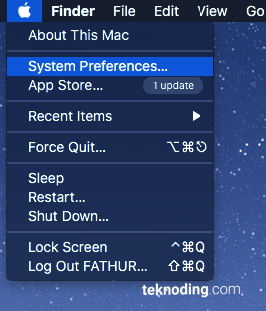
- Atau lewat icon Dock.
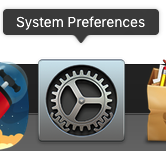
- Pada menu Keyboard, ceklist pada bagian Show keyboard and emoji viewers in menu bar.
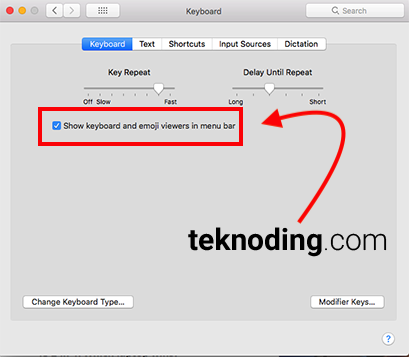
- Klik icon di menu bar, pilih Show Keyboard Viewer.
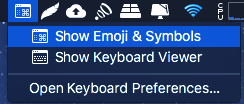
- Sekarang, kalian bisa mengakses emoji dan simbol dengan mudah. Tanpa harus menggunakan shorcut keyboard lagi.
Demikian artikel tentang cara mengaktifkan dan menampilkan emoji di Mac OS X, pada perangkat laptop Macbook dan PC iMac. Semoga bisa membantu kalian.